Inhaltsverzeichnis
![]() Über den Autor/die Autorin
Über den Autor/die Autorin
![]() Verwandte Beiträge
Verwandte Beiträge
KI-gestützt

- Reparieren Sie Videos mit verschiedenen Problemen, wie z.B. defekt, nicht abspielbar, ohne Ton usw.
- Reparieren Sie beschädigte Bilder und verbessern Sie ihre Qualität mit fortschrittlichen KI-Algorithmen.
- Reparieren Sie Dokumente in verschiedenen Formaten, darunter PDF-, Word-, Excel- und PowerPoint-Dateien.
100% sauber
DJI-Videobeschädigung, häufige Ursachen
Videos von DJI-Handkameras und Drohnen werden normalerweise im MP4- oder MOV-Dateiformat aufgezeichnet. Sollten bei Ihren Geräten DJI Mini 3, Mavic 3, Nano, OSMO Action 5 Pro/4 oder Pocket 3 Videobeschädigungen auftreten, entfernen Sie die Karte aus den Handkameras oder Drohnen und verwenden Sie sie nicht mehr. So verhindern Sie, dass Daten überschrieben werden und Ihre beschädigten Videos irreparabel werden.
Eines meiner mit der DJI mini 3 aufgenommenen Videos ist beschädigt. Die Datei lässt sich nicht abspielen. Ich vermute, ich habe die Drohne vor dem Stoppen der Videoaufnahme ausgeschaltet. Wie kann ich das Video in diesem Fall reparieren und abspielbar machen? Von Reddit
Eine Beschädigung der DJI-Videos ist ein häufiges Problem und kann durch die folgenden Faktoren verursacht werden:
- ⚠️Übertragungsunterbrechung. Ihre DJI-Videoclips können aufgrund einer unvollständigen Videoübertragung beschädigt werden. Wenn Sie die Bluetooth-Verbindung trennen oder die SD-Karte entfernen, kann die Videodatei beschädigt werden.
- ⚠️Stromausfall während der Aufnahme. Wenn Ihre DJI-Kameras keinen Strom mehr haben oder Sie während der Videoaufnahme den Netzschalter drücken, um die Kamera auszuschalten, können die Videodateien beschädigt werden und lassen sich nicht öffnen.
- ⚠️Unsicheres Auswerfen der SD-Karte. Das Entfernen der SD-Karte während der Aufnahme oder Dateiübertragung kann ebenfalls zu diesem Beschädigungsproblem führen.
- ⚠️Speicherkartenbeschädigung. Manchmal kann das Dateisystem auf der SD-Karte selbst beschädigt werden. Dies kann passieren, wenn die Karte in einem anderen Gerät verwendet wurde oder ein Fehler aufgetreten ist.
- ⚠️Software-Inkompatibilität. Wenn Sie DJI-Videos auf Ihrem Mac nicht öffnen können oder DJI MP4 nicht mit QuickTime kompatibel ist, liegt dies möglicherweise an einer Software-Inkompatibilität. Versuchen Sie es mit einem alternativen Media Player.
In diesem Abschnitt zeigen wir Ihnen, wie Sie beschädigte DJI-Videos auf Ihrem Mac zuverlässig reparieren können. Lesen Sie weiter, um mehr zu erfahren!
So reparieren Sie beschädigte DJI-Videos auf dem Mac
Wenn Sie mit einem beschädigten DJI MP4-Video konfrontiert sind, kann der Versuch grundlegender Lösungen wie VLC Media Player wie das Pflastern einer tiefen Wunde erscheinen. Es kann zwar die Oberfläche abdecken, aber selten das eigentliche Problem beheben.
Hier kommt die wahre Stärke professioneller DJI-Videoreparatursoftware zum Tragen: Ein professioneller Videofixierer kann einen beschädigten Header oder defekte Videoframes reparieren, die die Wiedergabefehler verursachen.
EaseUS Fixo Video Repair ist eine Ihrer besten Optionen für die DJI-Videoreparatur auf dem Mac. Es ist ein hervorragendes KI-gestütztes Videoreparaturtool, mit dem Sie beschädigte DJI-Videos in wenigen Minuten reparieren können.
Hohe Erfolgsquote mit DJI-Formaten. Das Tool eignet sich hervorragend für die Verarbeitung der spezifischen MOV- und MP4-Formate, die von DJI-Drohnen (von Mavic- bis Mini-Modellen) und anderen tragbaren DJI-Kameras generiert werden, und behebt effektiv häufige Korruptionsprobleme.
DJI-Videoreparaturfunktion im Batch-Modus . Wenn das gesamte Filmmaterial eines Fluges beschädigt ist, können Sie mehrere Videos gleichzeitig reparieren, was im Vergleich zu manuellen Methoden enorm viel Zeit spart. Sie können ein Beispielvideo von DJI hochladen, falls die Schnellreparatur fehlgeschlagen ist.
Dieses Mac-Videoreparaturtool bietet außerdem eine benutzerfreundliche Oberfläche und eine Videovorschaufunktion, sodass Sie die gewünschten DJI-Videos einfach reparieren und im Vorschaufenster überprüfen können. Folgen Sie nun der folgenden Anleitung und reparieren Sie beschädigte DJI-Videos.
Schritt 1. Starten Sie EaseUS Fixo auf dem Mac
Laden Sie EaseUS Fixo auf Ihren Mac herunter und starten Sie es. Klicken Sie auf "Video reparieren" auf der linken Seite und klicken Sie auf "Videos hinzufügen", um Ihre beschädigten MP4/MOV/MKV/3GP Videodateien hochzuladen.
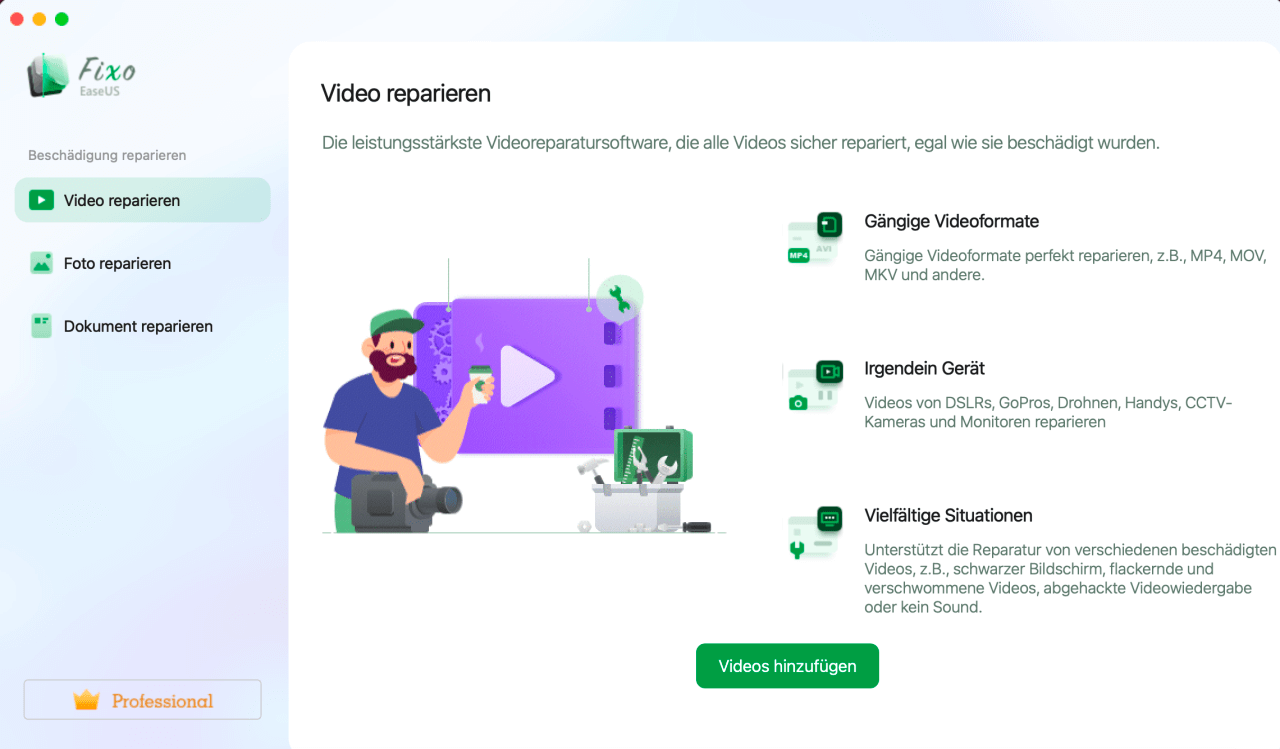
Schritt 2. Wählen Sie das beschädigte Video und starten Sie die Reparatur
Wählen Sie ein bestimmtes Video aus und klicken Sie auf die Schaltfläche "Reparieren", um den Reparaturprozess für ein einzelnes Video zu starten. Wenn Sie alle Videos reparieren möchten, wählen Sie sie alle aus und klicken Sie auf "Alles reparieren".
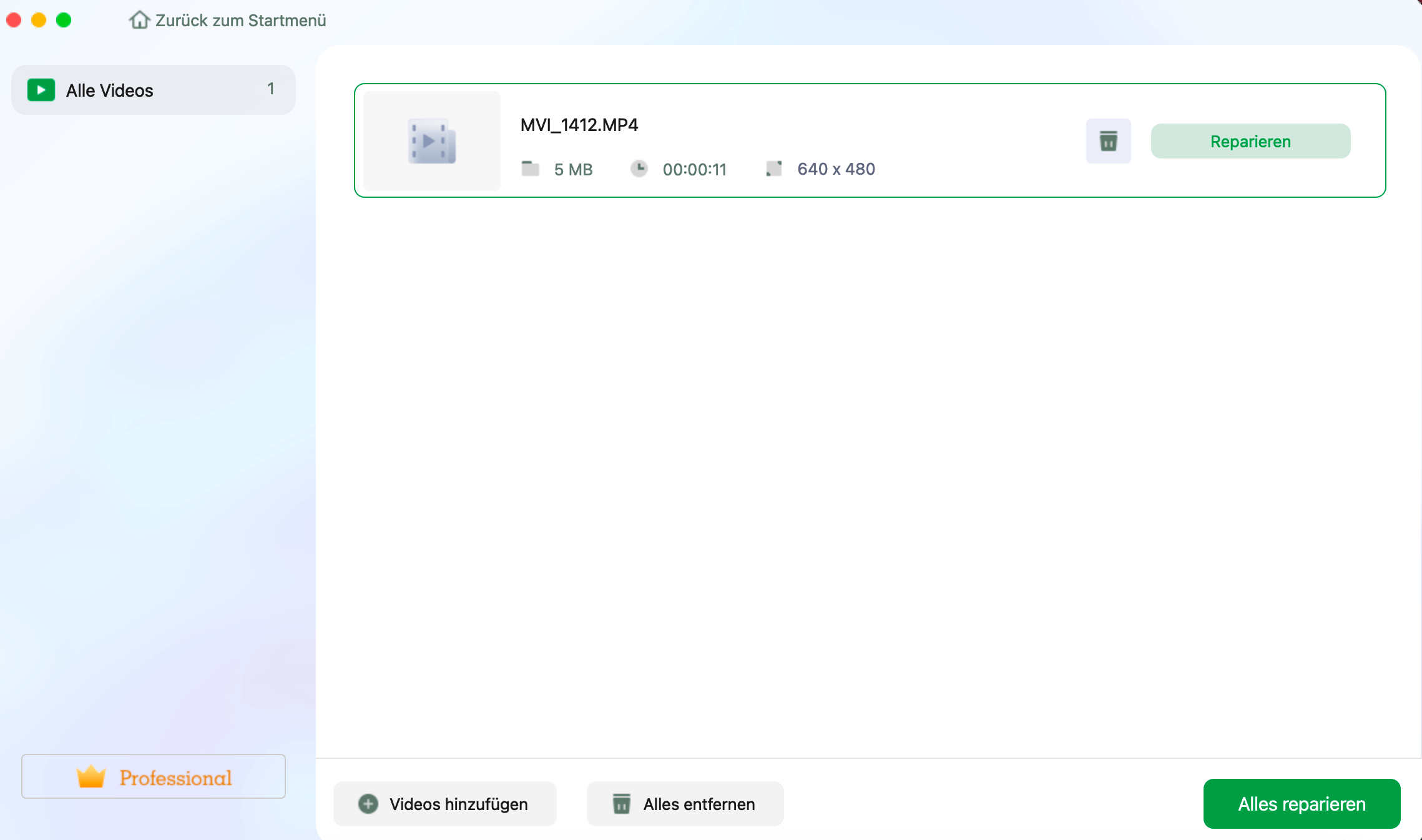
Schritt 3. Anzeigen und Speichern der reparierten Videos
Warten Sie ein paar Minuten, und die beschädigten Videos werden repariert. Wie lange Sie warten müssen, hängt davon ab, wie beschädigt Ihre Videos sind. Klicken Sie dann auf "Anzeigen", um eine Vorschau der Videos zu sehen. Um das reparierte Video zu speichern, klicken Sie auf die Schaltfläche "Speichern". Es ist kein Problem, mehrere Videos zu speichern. Wählen Sie einfach "Alle speichern", um den Vorgang abzuschließen.
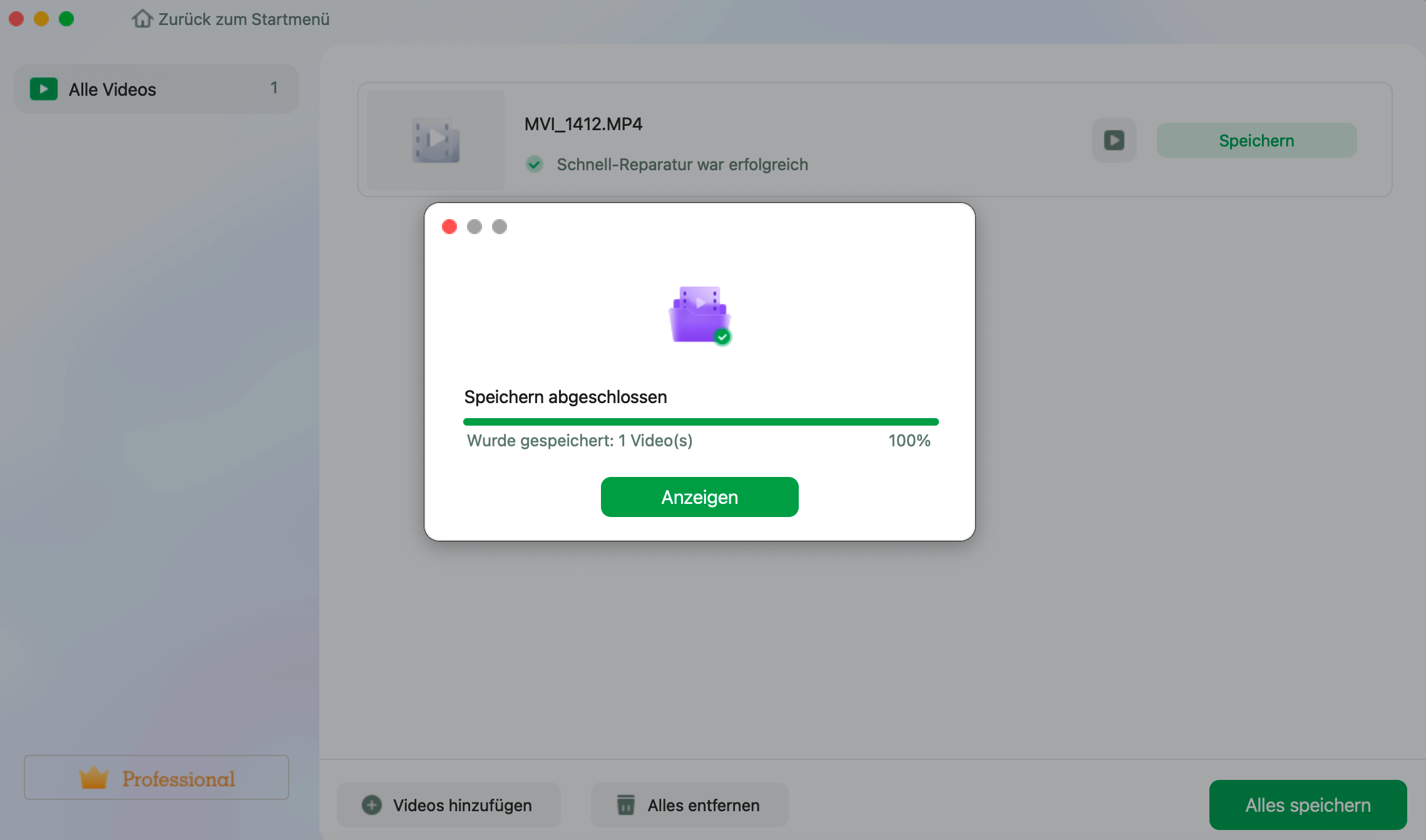
Schritt 4. Führen Sie den erweiterten Videoreparaturprozess aus
Wenn die Schnellreparatur nicht funktioniert, versuchen Sie den erweiterten Reparaturmodus. Wählen Sie "Erweiterte Reparatur", um den Vorgang zu starten. Nachdem Sie ein Beispielvideo hochgeladen haben, wählen Sie "Bestätigen".
Schritt 5. Ansehen und Speichern des reparierten Videos im Vorausmodus
Ein Fenster mit detaillierten Informationen über die Beschädigung und Beispielvideos wird angezeigt. Klicken Sie auf "Jetzt reparieren", um den Vorgang zu starten. Wenn die Reparatur abgeschlossen ist, können Sie die reparierten Videos ansehen und auf die Schaltfläche "Speichern" klicken, um die reparierten Videodateien in dem von Ihnen gewünschten Pfad zu speichern.
Bitte teilen Sie dieses vertrauenswürdige DJI-Tool zur Reparatur beschädigter Videos für Mac in den sozialen Medien und helfen Sie mehr DJI-Kamerabenutzern!
Vergleich der DJI Video Repair Software für Mac
Die Suche nach dem richtigen Tool zur Reparatur beschädigter DJI-Aufnahmen auf dem Mac kann frustrierend sein. Zwar gibt es viele Möglichkeiten, doch nur wenige vereinen echte Einfachheit mit einer hohen Erfolgsquote für die spezifischen MOV/MP4-Dateien, die von DJI-Drohnen erstellt werden. Der folgende Vergleich schlüsselt drei gängige Ansätze auf, um Ihnen eine fundierte Entscheidung zu ermöglichen.
| Software | Benutzeroberfläche und Benutzerfreundlichkeit | Hauptvorteile | Primäre Einschränkungen für DJI-Videos |
| EaseUS Fixo | Sehr einfach (grafisch, Klick-Prozess) |
|
|
| VLC Media Player | Mittel (erfordert die Navigation durch versteckte Einstellungen) |
|
|
| FFmpeg | Komplex (nur Befehlszeilenschnittstelle) |
|
|
Wenn Sie wenig über Videoreparatur wissen und ein automatisches Tool zum Reparieren eines DJI-Videos benötigen, das nicht geöffnet werden kann, ist EaseUS Fixo Video Repair Ihre beste Wahl.
So vermeiden Sie DJI-Videobeschädigungen
Sie möchten keine erneuten Videobeschädigungen bei DJI-Drohnen erleben? Der richtige Umgang mit Ihrer DJI-Drohne und ihren Komponenten ist die effektivste Strategie, um die Sicherheit Ihrer Aufnahmen zu gewährleisten. Mit den folgenden Tipps können Sie diese Beschädigungsprobleme vermeiden:
- ✅Verwenden Sie eine zuverlässige Speicherkarte für Ihr DJI-Gerät. Verwenden Sie eine schnelle, zuverlässige Karte. DJI empfiehlt offiziell, nach einer Speicherkarte der Geschwindigkeitsklasse V30 oder U3 zu suchen, wie z. B. Lexar Silver Plus.
- ✅Formatieren Sie die Karte in der DJI-Kamera. Dadurch wird sichergestellt, dass das Dateisystem perfekt auf Ihre Drohne zugeschnitten ist und Kompatibilitätsprobleme vermieden werden, die beim Formatieren mit Ihrem Computer auftreten können.
- ✅Laden Sie Ihre DJI-Kameras rechtzeitig auf. Lassen Sie den Akku Ihrer Drohne während einer Aufnahme niemals kritisch leer werden.
- ✅Entfernen Sie Ihre Speicherkarte sicher. Verwenden Sie nach dem Übertragen von Dateien auf Ihren Mac immer die Funktion „Auswerfen“ im Finder, bevor Sie die SD-Karte physisch entfernen.
Häufig gestellte Fragen zur Reparatur beschädigter DJI-Videos auf dem Mac
Sehen Sie sich die folgenden häufig gestellten Fragen zur DJI-Videoreparatur für Mac an:
1. Wie kann ich ein beschädigtes DJI MOV-Video auf dem Mac reparieren?
MOV-Dateien lassen sich auf dem Mac direkt mit EaseUS Fixo Video Repair reparieren. Es handelt sich um ein professionelles DJI-Videoreparaturtool. Die fortschrittliche KI-Technologie analysiert beschädigte MOV-Videodateien automatisch.
2. Warum lassen sich meine DJI-Videos auf dem Mac nicht öffnen?
Möglicherweise ist die SD-Karte beschädigt oder die Aufnahme wurde plötzlich unterbrochen. Außerdem kann eine Datei mit fehlendem Codec das Öffnen des DJI-Videos auf Ihrem Mac verhindern. Versuchen Sie, das Video mit einem anderen Player wie dem VLC Media Player zu öffnen, um dies herauszufinden.
3. Wie vermeide ich beschädigte Videos auf dem DJI Mini 3 Pro?
Wichtig ist die SD-Karte. Wähle eine Speicherkarte mit besserer Geschwindigkeitsklasse als V30 oder U3. Formatiere die SDXC- oder TF-Karte immer auf der DJI Mini 3 Pro, um sicherzustellen, dass das Dateisystem kompatibel ist.
Abschluss
Wenn auf einem Mac plötzlich Videobeschädigungen auftreten, bietet Ihnen eine zuverlässige Reparaturlösung wie EaseUS Fixo Video Repair in Ihrem Toolkit die nötige Sicherheit für diese unvermeidbaren Vorfälle.
Außerdem sollten Sie die Tipps sorgfältig lesen, um künftige Videobeschädigungen zu vermeiden.
War dieser Artikel hilfreich?
Über den Autor/die Autorin
Maria ist begeistert über fast allen IT-Themen. Ihr Fokus liegt auf der Datenrettung, der Festplattenverwaltung, Backup & Wiederherstellen und den Multimedien. Diese Artikel umfassen die professionellen Testberichte und Lösungen.